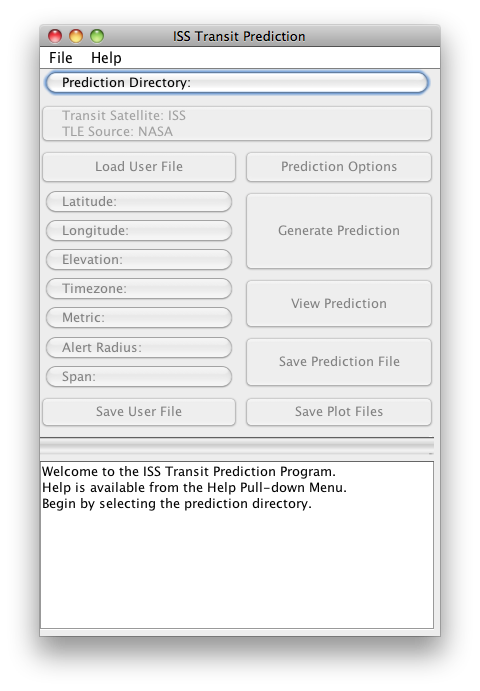TOP - ASTRONOMY SIDE - ISS WATCHING
ISSを見るには
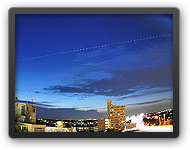
夜空を眺めているとスーッとゆっくり移動している点が見えることがあります。ほとんどの場合は飛行機やヘリコプターですが、人工衛星のこともあります。最近はニュースなどでスペースデブリの話題が取り上げられることもあり、宇宙も過密状態だということが伝えられたりしますが、人工衛星の中には地球上からはっきり見えるものがあるのです。
でも、そのことはあまり知られていないようで、星を見ている時に「あれ、人工衛星だよ」って説明すると驚かれることも少なくありません。
今、見ることのできる人工衛星の中でも非常に明るいのは、国際宇宙ステーション ( ISS : International Space Station ) です。高度300km程度の高さを回っていて人工衛星としては非常に大きいためで、-2等星程になることも珍しくありません。日本上空もよく通過しており、肉眼で簡単に見ることができます。
見る場所によって見える方向や時間も変わりますので、観測地を指定する必要があります。見えるのは、夕方と朝方に限られます。夜中の場合は地球の影の中に入ってしまいますので、見ることが出来ないのです。
上空を通過するのにかかる時間は数分程度になりますので、10分くらい前にはスタンバイして、昇ってくる方向を見つめていてください。飛行機よりもゆっくりと動いている光を発見したら多分それです。飛行機のように点滅したりはしませんので、点滅していたら多分飛行機です。
肉眼ではっきり見ることが出来ますが、双眼鏡や望遠鏡があればISSの形も確認することが出来ます。それくらい大きなものです。動いているので、なかなか捉えるのは大変かもしれませんが...。
見ることのできる人工衛星はISSだけではありません。ハッブル宇宙望遠鏡など他にも比較的明るい人工衛星を見てみるのも楽しいです。
下の写真は、ISSを撮影したものです。点線になっていますが、これは点滅しているのではなく1秒間隔で撮影した写真を合成したためです。1粒が1秒になっていますので、どのくらいのスピード移動しているかなんとなく分かるでしょうか。
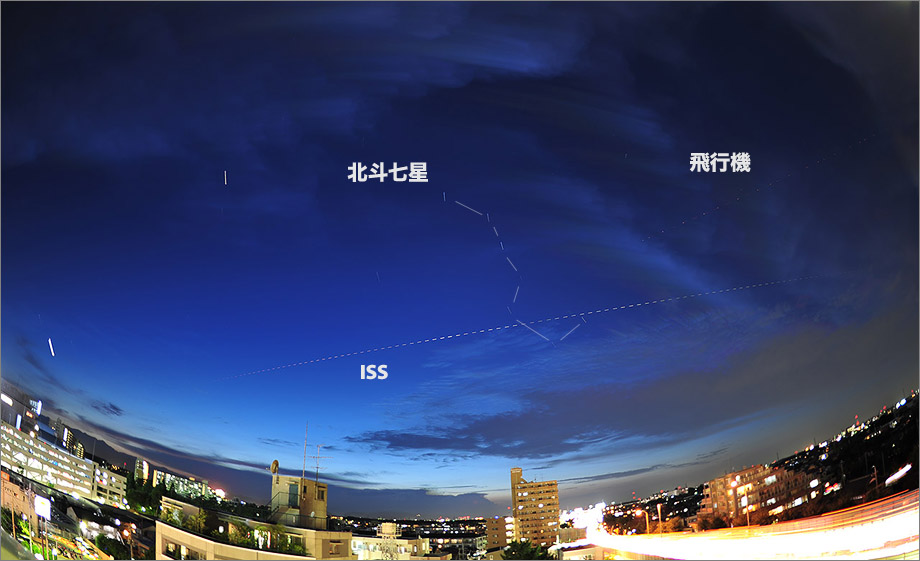
ISSの日面通過/月面通過
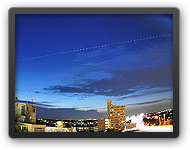
ISSは地球の周りをぐるぐると回っているため、太陽の前を通過する日面通過や、月の前を通過するという月面通過という現象も見られます。予報を計算するソフトが以下のサイトにあります。Javaのアプリケーションですので、Javaの実行環境を予め用意しておく必要があります。これで計算した結果をKMLファイルに出力出来ますので、Google Earth / Google Mapの地図上に表示させることができます。
・ISS Transit Predictions
・ISS Transit Predictions
ページ中央付近の画像がJavaアプリへのリンクになっています。
計算をしてみて分かったのは、ISSの日面通過や月面通過は比較的頻繁に起こっているということです。ISSが比較的低いところ(上空300km)を飛んでいるため、昼側の地球上空を飛んでいる時には地球上のどこかにISSの影が落ちることになり、そのエリアでは日面通過が見えるということになります。ただ、見られるエリアが狭いため、自分のいる場所で見られることはなかなかありません。通常は、その場所まで移動して見ることになるでしょう。また、太陽面や月面を通過するのにかかる時間は0.4秒程と瞬間の出来事ですし、望遠鏡が必要になります。
なお、太陽を望遠鏡で見る際には、減光フィルターなどで太陽の強い光を弱めるための機材が必要となります。そのまま見ると失明の可能性がありますので、十分ご注意ください。
ISS Transit Predictionsの簡単な使い方
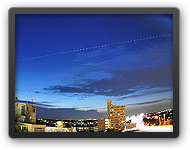
では、ISS Transit Predictionsの簡単な使い方を説明していきます。
(1) アプリケーションを起動したら、右のような画面が表示されます。まず、計算結果を出力するフォルダを指定します。[ Prediction Directory: ] というボタンをクリックするとフォルダの選択画面が表示されますので、出力先のフォルダを選択した状態で [ Select ] ボタンをクリックします。
(2) 予報を計算したい場所の緯度を [ Latitude: ] に、経度を [ Longitude: ] に、標高を [ Elevation: ] に、タイムゾーンを [ Timezone: ] に入力します。東京の場合は [ 35.53, 139.44, 0, 9 ] と入力します。[ Metric: ] は [ Yes ] を選択します (出力単位がkmになります)。[ Alert Radius: ] には、先程入力した場所を中心に半径どれくらいの範囲について計算するかを指定します。[ Span: ] には、何日分の計算をするかを指定します。今まで入力した内容は [ Save User File ] ボタンをクリックすることで保存ができますので、次回からは [ Load User File ] ボタンを使って読み込みましょう。
(3) [ Prediction Option ] は、何に対するISSの通過を計算するかを指定します。そのままでいいでしょう。[ Generate Prediction ] ボタンで計算を開始します。経過表示されますので終わるまでしばらく待ちます。
(5) 計算が終わったら、[ Save Prediction File ] と [ Save Plot Files ] を順にクリックして結果をファイルに保存します。[ predict.kml ] というファイルが計算結果を地図に表示するためのファイルです。Google Earthをインストールして、Google Earthに読み込ませると以下のように地図上に計算結果が表示されます。かなり狭い範囲でしか見られないことが分かりますね。